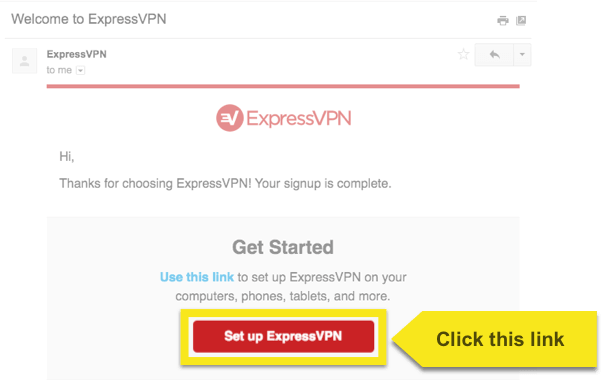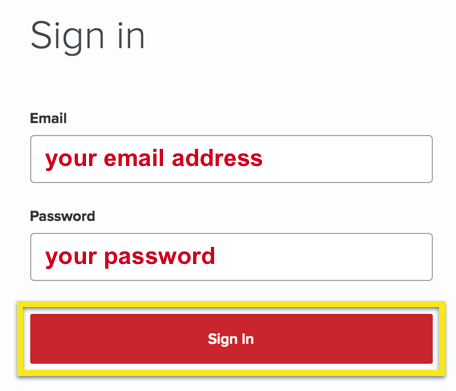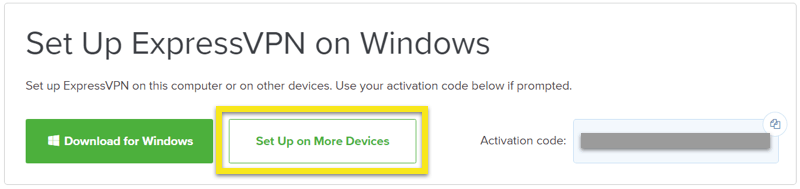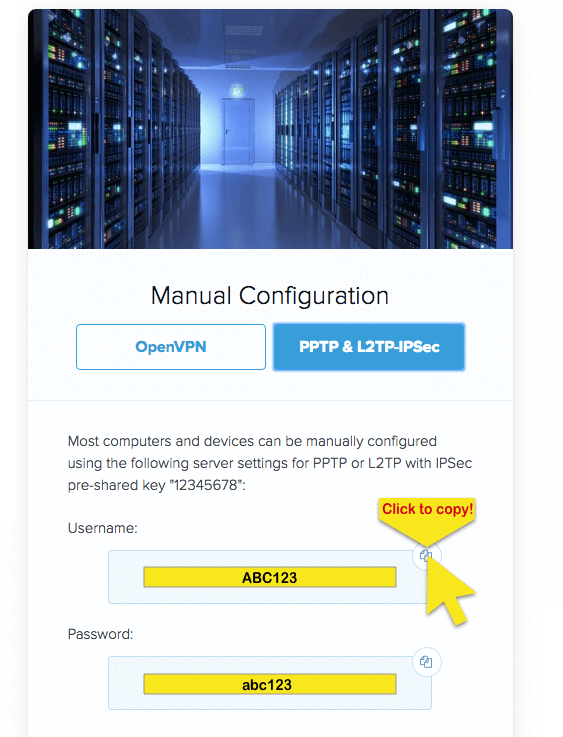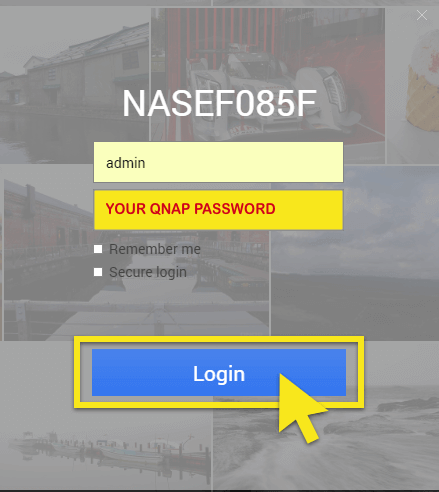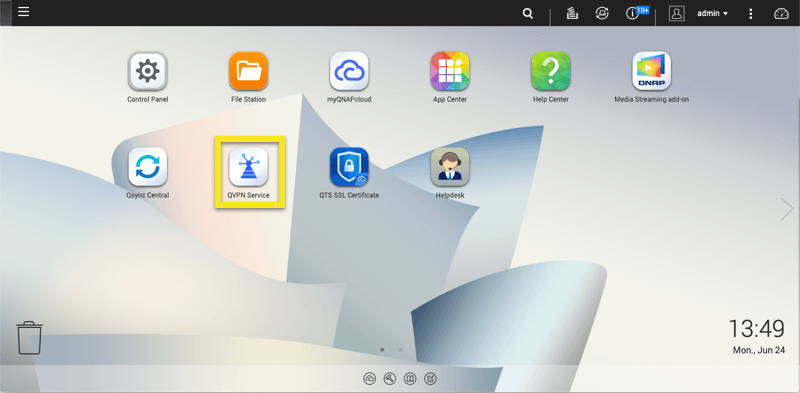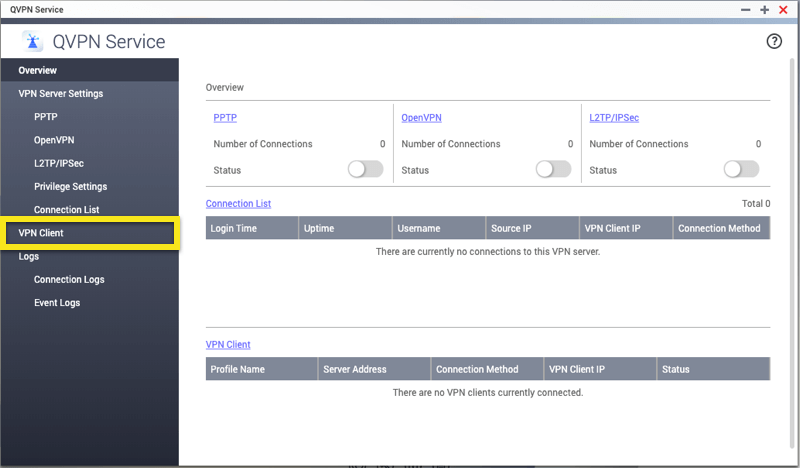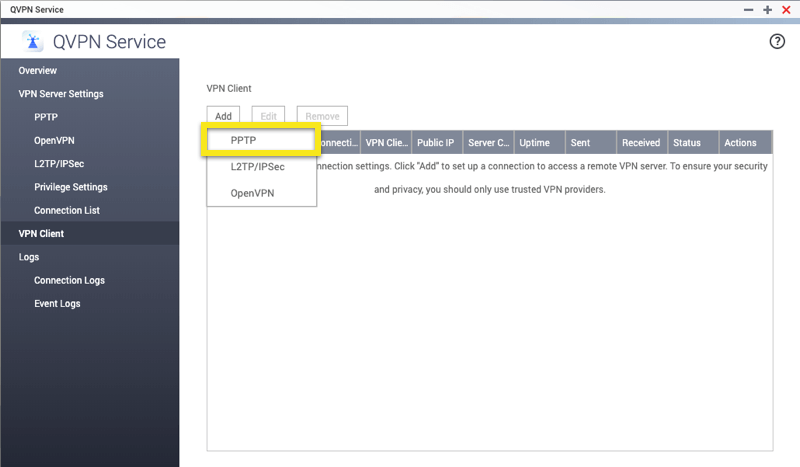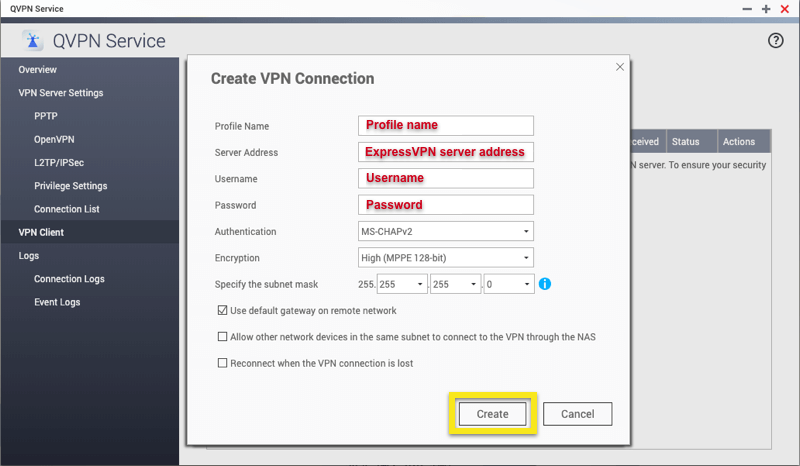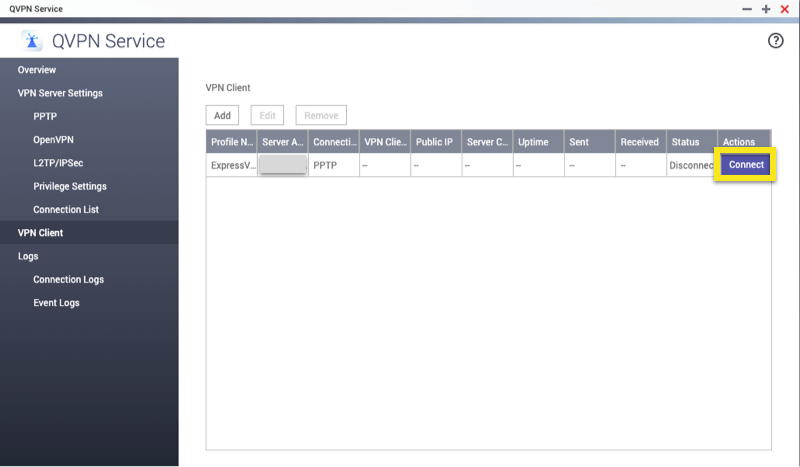Как использовать ExpressVPN для QNAP с использованием PPTP
Это учебное руководство проведет вас через шаги к настроить VPN на вашем QNAP с использованием PPTP.
Найдите свои учетные данные ExpressVPN
Чтобы использовать ExpressVPN в QNAP, вам нужно будет настроить новый профиль VPN. Для настройки профиля VPN вам понадобится адрес сервера, ваш учетные данные, и Предварительный общий ключ IPsec. Этот раздел учебника покажет вам, как найти всю эту информацию.
Открой Приветственное письмо вы получили, когда вы подписались на ExpressVPN. Нажмите на ссылка в письме.
Если вы не можете найти ссылку, войдите в свой аккаунт здесь.
После того, как вы нажали на ссылку в приветственном письме или зашли на сайт, нажмите Настроить на большем количестве устройств.
Нажмите на Ручная настройка в левой части экрана, а затем выберите PPTP & L2TP / IPsec справа. Это покажет вам ваш имя пользователя, пароль, и список адреса серверов во всем мире.
Пожалуйста, обратите внимание на эту информацию так как вам понадобится настроить свой профиль VPN.
Войдите в свое устройство QNAP
Получите доступ к вашему устройству QNAP и войдите, используя QNAP учетные данные. Вы можете войти на свое устройство QNAP здесь.
Настройте VPN-соединение
После входа откройте QVPN Сервис. Если у вас не установлена служба QVPN, получите ее из Магазин приложений.
Выбрать VPN-клиент.
щелчок добавлять и выберите PPTP.
Введите следующую информацию (которую вы получили ранее) в Создать VPN-соединение окно:
Имя профиля: Выберите имя профиля по вашему выбору
Адрес сервера: Введите адрес сервера, к которому вы хотите подключиться
имя пользователя: Введите имя пользователя в ручной конфигурации
пароль: Введите пароль для ручной настройки
Аутентификация: MS-CHAPv2
шифрование: Высокий (MPPE 128 бит)
Убедитесь, что поле для Использовать шлюз по умолчанию в удаленной сети проверено. Установите флажок для Переподключайтесь, когда соединение VPN потеряно если вы хотите, чтобы VPN автоматически переподключался.
щелчок Создайте.
Чтобы добавить другое местоположение, повторите описанные выше шаги с новым адресом сервера..
Подключиться к VPN серверу
Чтобы подключиться к VPN, нажмите Connect кнопка на странице VPN-клиента.
Отключиться от VPN-сервера
Чтобы отключиться от VPN, нажмите Отключить кнопка на странице VPN-клиента.